word应用自动编号混乱问题解决方案.docx
《word应用自动编号混乱问题解决方案.docx》由会员分享,可在线阅读,更多相关《word应用自动编号混乱问题解决方案.docx(10页珍藏版)》请在冰豆网上搜索。
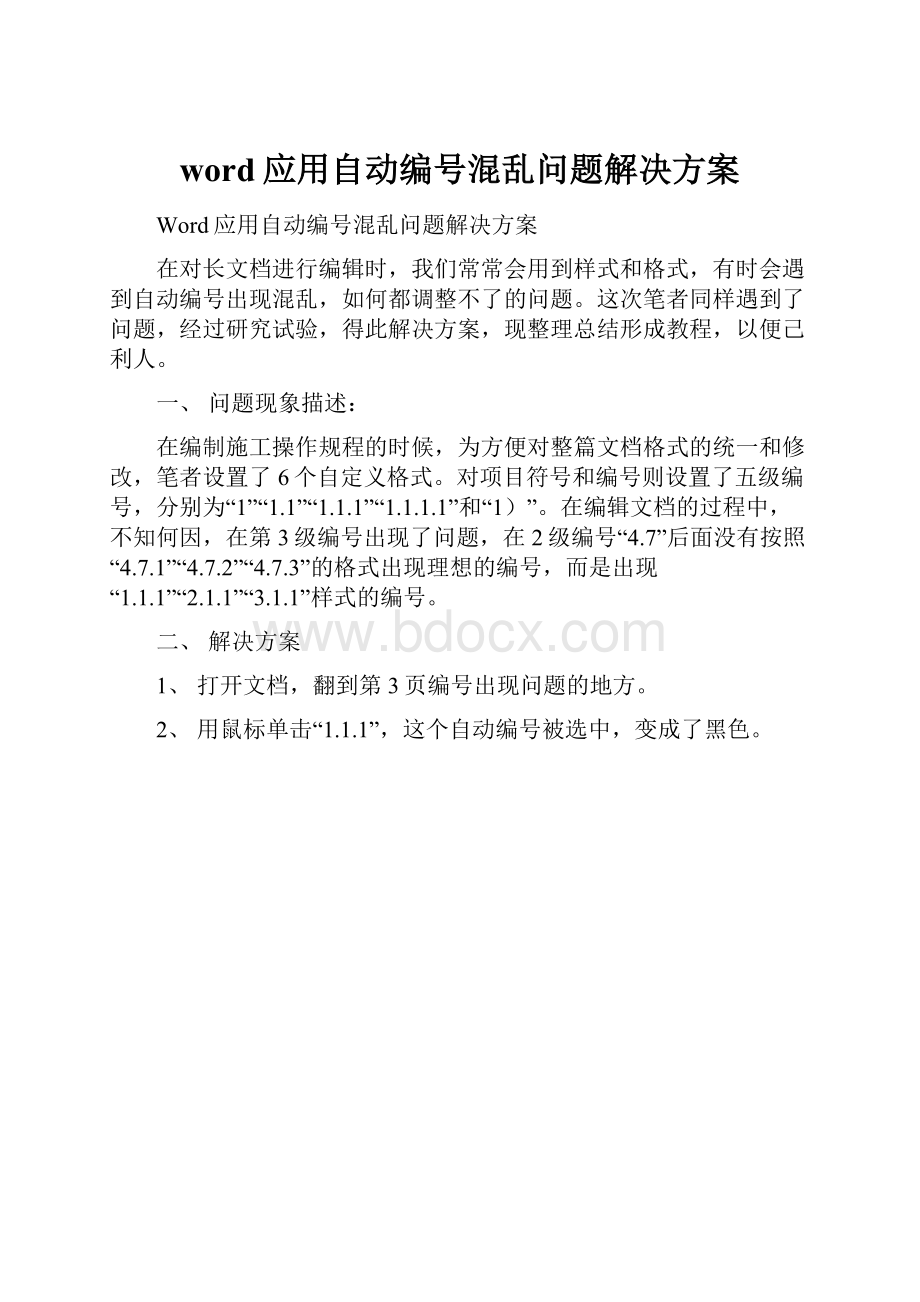
word应用自动编号混乱问题解决方案
Word应用自动编号混乱问题解决方案
在对长文档进行编辑时,我们常常会用到样式和格式,有时会遇到自动编号出现混乱,如何都调整不了的问题。
这次笔者同样遇到了问题,经过研究试验,得此解决方案,现整理总结形成教程,以便己利人。
一、问题现象描述:
在编制施工操作规程的时候,为方便对整篇文档格式的统一和修改,笔者设置了6个自定义格式。
对项目符号和编号则设置了五级编号,分别为“1”“1.1”“1.1.1”“1.1.1.1”和“1)”。
在编辑文档的过程中,不知何因,在第3级编号出现了问题,在2级编号“4.7”后面没有按照“4.7.1”“4.7.2”“4.7.3”的格式出现理想的编号,而是出现“1.1.1”“2.1.1”“3.1.1”样式的编号。
二、解决方案
1、打开文档,翻到第3页编号出现问题的地方。
2、用鼠标单击“1.1.1”,这个自动编号被选中,变成了黑色。
3、点下拉菜单“格式”,选择“样式和格式”,出现“样式和格式”菜单。
4、发现“所选文字的格式为1.1.1苑宗双工艺标准三级”,点击右键选择“修改”
5、打开修改样式对话框
6、左键点“格式”按钮右边的小三角,选择“编号”,打开“项目符号和编号”对话框。
7、点击“自定义”按钮,打开“自定义多级符号列表”,看到“编号格式”为“1.1.1”,其中第一个“1”有阴影,表示的意思就是此自动编号只有第一个“1”会自动变化,所以会有下面的“2.1.1”“3.1.1.”。
。
。
。
,点击“级别”里面的“2”,我们看到“编号格式”为“1.1”,两个“1”都有阴影,表示的意思就是此自动编号两个“1”的位置都会自动变化,同样级别1也如此。
发现了此1级、2级、3级的“编号格式”的不同,这便是问题的症结所在。
此时我们需要将第3级编号也变成象2级、1级一样的“编号格式”才能实现理想的自动编号。
8、重新点开“3级”,我们要对“编号格式”进行修改。
先把光标放在“1.1.1”后面,对没有阴影的后面的“.1.1”进行删除。
9、将光标放在“编号格式”中“1”的前面,点下面“前一级别编号”下面的长方框右侧的小箭头,选择“级别1”。
发现在“编号格式”中“1”的前面出现一个“1”,而且同样有阴影,哈哈,此时,希望出现了!
10、将光标放在“编号格式”中两个1的中间,输入小数点“.”。
重复9的步骤,这次选择“级别2”,同样输入小数点。
出现理想的状态:
“三个1都是阴影状态”。
点“确定”,点“添加到模板”,点“确定”。
(特别注意:
此步骤点“级别1”和“级别2”的顺序不能够颠倒,否则自动编号的顺序也是颠倒的,会出现7.4.1,7.4.2的错误!
不信可以试试!
)
11、现在发现编号已经自动变过来了!
所有属于“1.1.1苑宗双工艺标准三级”的编号全部自动变好了!